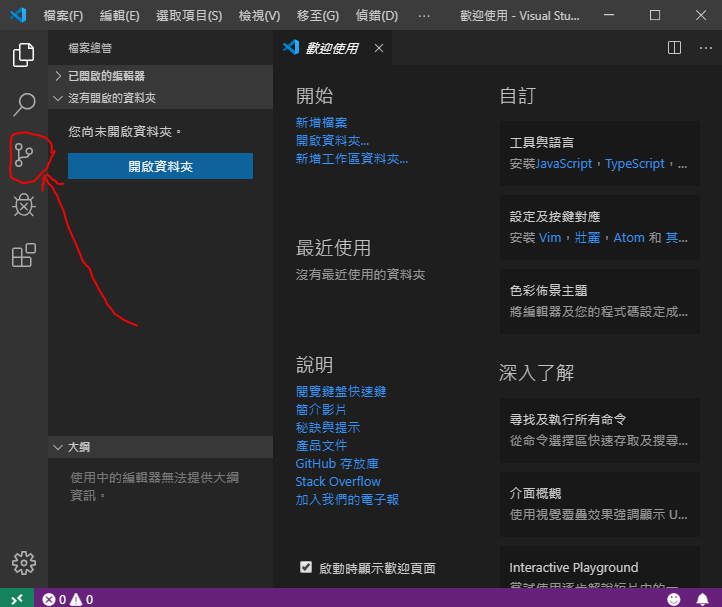
GIT的官方網站:https://git-scm.com/
GIT的下載網址:https://git-scm.com/download/win
git提供多作業系統(Mac OS X, Windows, Linux/Unix)的安裝程式,目前大部分的電腦都已經是64位元的硬體架構,Windows系統,建議下載:64-bit Git for Windows setup
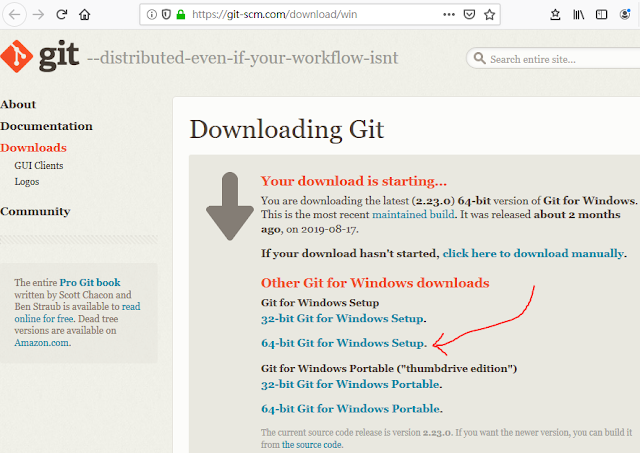
Git程式安裝後,搭配VS code使用時,可能多在文字介面下透過終端機操作,當然也可以在終端機下輸入git gui 或 gitk ...,開啟git提供的中圖形介面程式。如果需要進一步使用其他的圖形介面程式,可以參考(git GUI Clients):https://git-scm.com/downloads/guis
例如:SourceTree, GitHub Desktop, TortoiseGit, Git Extensions, GitKraken, SmartGit, Tower, GitUp, GitEye, gitg, ungit, git-cola, Cycligent Git Tool, giggle, Gitbox, Aurees, Fork, Working Copy, CodeReview, gmaster, Git2Go, GitAhead, Pocket Git, GitDrive, GitX-dev, GitBlade, Guitar, RepoZ, GitAtomic, Sublime Merge, SnailGit, GitFinder, Gitfox, NitroGit, GitFiend
git程式安裝說明:(下載取得 Git-2.23.0-64-bit.exe)
- GNU General Public License 授權訊息:
- 使用預設的安裝位置即可: C:\Program Files\Git
- 調整安裝選項:
- 可以選擇『開始』選單的目錄名稱:
- 選擇預設的編輯器:Use Visual Studio Code as Git's default editor
- 設定Path環境變數
- 選擇HTTPS transport backend : Use the OpenSSL library
- 設定簽出(Checkout) 簽入(Commit) 行尾的格式
- 設定終端器模擬程式:MSYS2
- 其他設定:Enable file system caching, Enable Git Credential Manager, Enable symbolic links
- 選擇是否啟用:Enable experimential option, built-in -i/-p
- 安裝完成
- 查看Path系統環境變數,確認已加入:C:\Program Files\Git\cmd
- 試RUN一下:git --help
在VS code 中 使用 git :
- 開啟一個工作資料夾:
檔案→開啟資料夾... :建立一個Test資料夾 - 檢視→終端機 (Ctrl + `)
- git init
repository(檔案儲存庫)初始化,完成後的訊息:
Initialized empty Git repository in C:/Users/user/Test/.git/ - git config --global user.email "abc@xxx.yyy.zzz"
git config --global user.name "Hannibal Huang"
建立全域變數:user.email, user.name - 在目前工作資料夾Test內,新增一個檔案test.txt,檔案內容:Test Line 0100
test.txt U : 以綠色字體出現,表示已取消追蹤,這裡更精確的說是還沒列入追蹤
原始檔控制鈕,顯示有1個暫止的變更
- git add test.txt
將檔案test.txt的內容,加入repository的索引
git status
顯示 git add test.txt 的執行結果
test.txt A : 檔案註記由U便A,表示以加入索引,但仍未簽入(Commit)
- git commit -m "Test to commit a file"
將目前repository(檔案資料庫)中,還沒簽入的部分,執行簽入(commit),建立一個版本
簽入後,test.txt變成白色,右端的A就不再顯示
- 第一行插入內容: Test Line 0010
第三行增加內容: Test Line 1000
存檔後:
test.txt M : 變成橘色,檔名末端註記M
原始檔控制顯示,目前這個Repository有一個暫止的變更
- git add test.txt
git commit -m "Test to commit a file(2)"
再次commit新增或修改的檔案前,要先add再commit
安裝Extension : GitLens

利用GitLens 察看與前一版本的差異

使用GitLens 查看單行程式內容的變更歷程








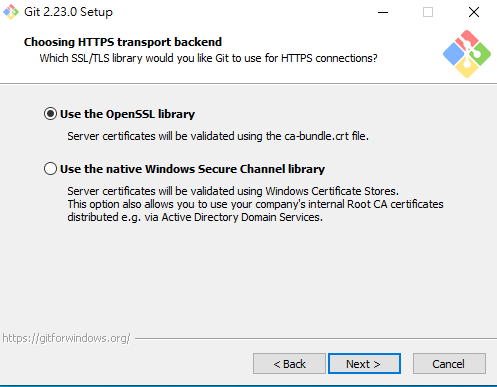


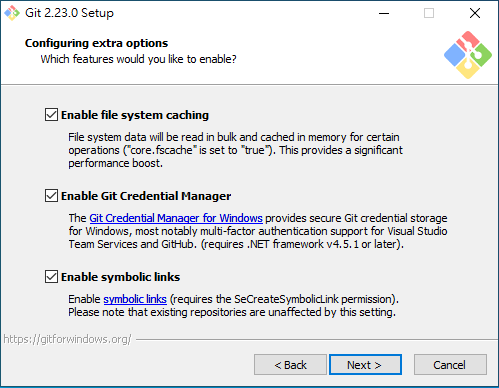
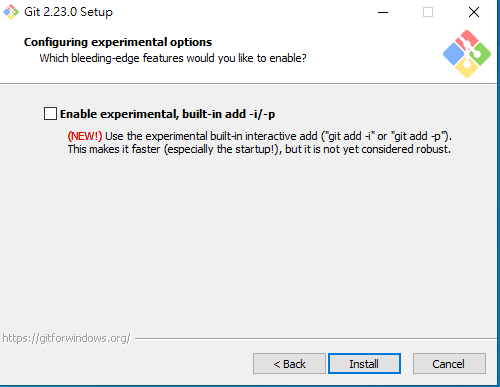

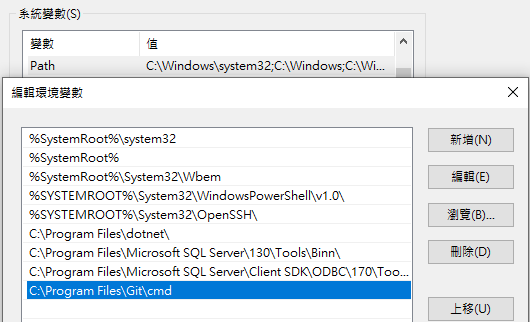



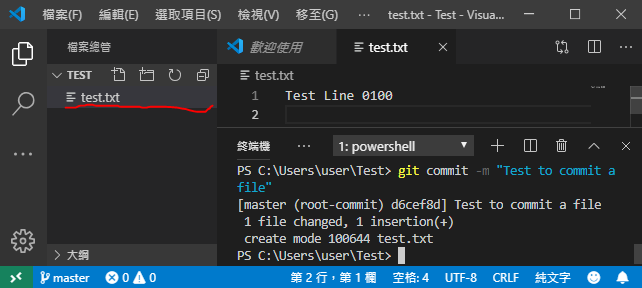


沒有留言:
張貼留言